Nastavenia falošných farieb
Počas nahrávania videozáznamu sa na obrazovke zobrazuje farebne kódovaný displej v šiestich farbách podľa úrovne jasu. Môže vám pomôcť upraviť expozíciu.
-
Vyberte položku [
: False color set./
: Nast. Falošnej farby] ().
-
Vyberte možnosť [False color/Falošná farba].
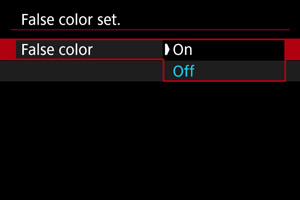
- Vyberte možnosť [On/Zap.].
-
Podľa potreby upravte expozíciu ().
- Podľa potreby upravte expozíciu podľa popisu falošných farieb včasti Nastavenia falošných farieb.
Nastavenia falošných farieb
Na snímky na obrazovke fotoaparátu a v hľadáčiku sa aplikuje zobrazenie falošných farieb. Podrobnosti o zobrazení falošných farieb nájdete aj v položke [False color index/Index falošných farieb].
| Farba | Význam |
|---|---|
| Červená | Biely výrez |
| Žltá | Tesne pod bielym výrezom |
| Ružová | Jedna hodnota nad 18 % sivej |
| Zelená | 18 % sivej |
| Modrá | Tesne nad čiernym výrezom |
| Fialová | Čierny výrez |
| Neutrálna farba | Jas iný ako vyššie uvedený |
Upozornenie
- Farby označujúce úroveň jasu sa môžu zmeniť, keď sa obrazovka prepne medzi pohotovostným režimom nahrávania a nahrávaním videozáznamu a pri niektorých nastaveniach snímania.
-
Keď je vo fotoaparáte nastavené používanie falošných farieb, nasledujúce funkcie nie sú dostupné.
- Auto Lighting Optimizer (Automatická optimalizácia úrovne osvetlenia)
- Zobrazenie zebry
- Obrysy MF
- Duálne snímanie (fotografie a videá)
Poznámka
- Keď je položka [
: HDMI display/
: Zobrazenie HDMI] nastavená na možnosť [
], zobrazenie falošných farieb sa aplikuje na externé monitory pripojené cez HDMI a na obrazovke fotoaparátu sa nezobrazuje žiadny obraz.
- Keď je položka [
: HDMI display/
: Zobrazenie HDMI] nastavená na možnosť [
+
], zobrazenie falošných farieb sa aplikuje na externé monitory pripojené cez HDMI a externé monitory pripojené cez HDMI zobrazujú aktuálny obraz.